שְׁאֵלָה
בעיה: כיצד להשבית את החלון הקופץ "הגדר את OneDrive" ב-Windows 10?
שלום, אני מקבל הודעה קופצת מ-OneDrive, המבקשת ממני להגדיר אותה על ידי הזנת כתובת האימייל שלי וכניסה. למעשה, אני לא חובב OneDrive ולא מתכוון להשתמש בו. אני משתמש במערכת ההפעלה Windows 10 משנת 2015 וביטלתי את הסימון באפשרות "הפעל את OneDrive באופן אוטומטי כשאני נכנס ל-Windows", אך החלון הקופץ לא נעלם. האם תוכל בבקשה לומר לי אם יש דרך להשבית חלונות קופצים של OneDrive? תודה מראש!
תשובה פתורה
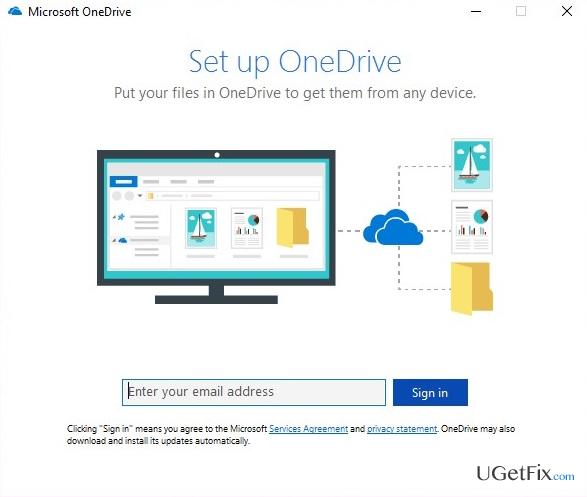
OneDrive הוא שירות של מיקרוסופט, המאפשר שידור, שיתוף ושמירה של קבצים אישיים ב"ענן". כל משתמשי Microsoft Windows יכולים להשתמש בשירות בחינם. בגירסאות קודמות של Windows לא הותקן OneDrive מראש, כך שאנשים שבחרו להשתמש בו נאלצו להוריד אותו מהחנות. עם זאת, עם Windows 10, השירות מגיע מותקן כברירת מחדל ומיקרוסופט ממליצה בחום להשתמש בו בשל העובדה שניתן להשתמש בו גם עבור סנכרון של התאמה אישית ויזואלית, ערכות נושא, הגדרות אפליקציה, IE, Edge, היסטוריה, סיסמאות שמורות והגדרות המערכת ב-Xbox One, Windows 8.1, Windows 10 ו Windows Phone. למרות יתרונות רבים, אנשים חופשיים לבחור באיזה אחסון ענן להשתמש ורבים מחליטים להשתמש באחד חלופי בגלל כמה עמדות אישיות.
הבעיה היא שמערכת Windows 10 מפעילה את OneDrive באופן אוטומטי אם משתמש מחשב נכנס למערכת עם חשבון Microsoft. עם זאת, אם בעל מחשב משתמש בחשבון מקומי לכניסה ל-Windows, ה "הגדר את OneDrive"מוקפץ מתרחש באופן קבוע. ההודעה מציגה את OneDrive במשפט אחד ומבקשת ממשתמש המחשב להזין את כתובת האימייל שלו ולהיכנס. אפשר לסגור את החלון הקופץ על ידי לחיצה על כפתור ה-X בפינה הימנית העליונה שלו, אבל זה יחזור על עצמו לאחר זמן מה. אכן, השגיאה "הגדר את OneDrive" מעצבנת. למרבה המזל, יש פתרון קל למדי, שיעזור לך השבת את החלון הקופץ "הגדר את OneDrive". לִצְמִיתוּת.
כיצד להשבית את "הגדר את OneDrive" ב-Windows 10?
כדי לשחזר את ביצועי השיא של המחשב שלך, עליך לרכוש גרסה מורשית של תמונה מחדש תמונה מחדש תוכנת תיקון.
שיטה 1. השבת את OneDrive באמצעות עורך מדיניות קבוצתית
אפשרות זו חלה עבור גרסת פרו של ווינדוס 10 כי יש לו את עורך המדיניות הקבוצתית. לפיכך, אם אתה משתמש בגרסת Pro, הנה מה שעליך לעשות כדי לנעול את ההודעה "הגדר את OneDrive":
- ללחוץ מפתח Windows, הקלד gpedit.msc, ולחץ להיכנס.
- בחלון המדיניות הקבוצתית המקומית, עבור אל המיקום הבא:
מדיניות מחשב מקומית > תצורת מחשב > תבניות ניהול > רכיבי Windows > OneDrive. - לְאַתֵר מנע את השימוש ב-OneDrive לאחסון קבצים בחלונית הימנית ולחץ עליו פעמיים.
- כאשר חלון המאפיינים נפתח, בחר מופעל.
- נְקִישָׁה להגיש מועמדות ו בסדר כדי לשמור את השינויים.
- כעת סגור הכל ובדוק אם השגיאה "הגדר את OneDrive" מופיעה שוב.
שיטה 2. עצור את הופעת החלון הקופץ "הגדר את OneDrive" באמצעות שורת הפקודה
אם אינך משתמש בגרסת Pro של Windows 10, אין לך גישה לעורך המדיניות הקבוצתית. לכן, הדרך היחידה למנוע מהמערכת לייצר את הודעות ההגדרה של OneDrive היא להוסיף ערך רישום שימנע מ-OneDrive לפעול. מכיוון ששיטה זו דורשת לשנות את הרישום, אל תשכח לעשות זאת ליצור גיבויים של הרישום.
- ללחוץ מקש Windows + R, הקלד regedit, ולחץ להיכנס.
- השתמש בחלונית השמאלית כדי לנווט אל HKEY_LOCAL_MACHINE\Software\Policies\Microsoft\Windows כְּנִיסָה.
- לחץ לחיצה ימנית על חלונות ובחר חדש -> מפתח.
- תן שם למפתח החדש בשם OneDrive (אם כבר קיים מפתח כזה, דלג על שלב זה).
- לאחר מכן, לחץ לחיצה ימנית על מפתח הרישום של OneDrive ובחר חדש -> ערך DWORD (32 סיביות)..
- תן שם לערך החדש בתור השבת אתFileSyncNGSC. שוב, אם ערך זה כבר קיים, דלג על שלב זה.
- לאחר מכן לחץ פעמיים על DisableFileSyncNGSC ערך שזה עתה יצרת ושנית את ערכו 1.
- לבסוף, סגור את עורך הרישום והפעל מחדש את המחשב.
יש לקוות שהשבתת בהצלחה את החלון הקופץ "הגדר את OneDrive" באמצעות ההוראות שלמעלה. אם אף אחת מהשיטות לא עבדה, אנא הודע לנו כדי שנוכל לטפל מחדש בבעיה.
טיפ: מומחי Windows ממליצים בחום להתקין ולסרוק את המערכת באופן קבוע עם כלי אופטימיזציה מקצועי, כגון תמונה מחדשמכונת כביסה מאק X9. תוכנית זו תמנע אחסון של ערכי רישום פגומים, קבצי מערכת פגומים, תוכנות זדוניות או תוכן אחר שעלול להיות מסוכן שעלול להשפיע לרעה על ביצועי המחשב.
בצע אופטימיזציה של המערכת שלך וגרם לה לעבוד בצורה יעילה יותר
בצע אופטימיזציה של המערכת שלך עכשיו! אם אינך רוצה לבדוק את המחשב שלך באופן ידני ונאבק בניסיון למצוא בעיות שמאטות אותו, אתה יכול להשתמש בתוכנת אופטימיזציה המפורטת להלן. כל הפתרונות הללו נבדקו על ידי צוות ugetfix.com כדי להיות בטוח שהם עוזרים לשפר את המערכת. כדי לבצע אופטימיזציה של המחשב בלחיצה אחת בלבד, בחר באחד מהכלים הבאים:
הַצָעָה
לעשות את זה עכשיו!
הורדמייעל מחשבאושר
להבטיח
לעשות את זה עכשיו!
הורדמייעל מחשבאושר
להבטיח
אם אינך מרוצה מ-Reimage וחושב שהיא לא הצליחה לשפר את המחשב שלך, אל תהסס לפנות אלינו! אנא, תן לנו את כל הפרטים הקשורים לבעיה שלך.
תהליך תיקון פטנט זה משתמש במסד נתונים של 25 מיליון רכיבים שיכולים להחליף כל קובץ פגום או חסר במחשב של המשתמש.
כדי לתקן מערכת פגומה, עליך לרכוש את הגרסה המורשית של תמונה מחדש כלי להסרת תוכנות זדוניות.

VPN הוא חיוני כשזה מגיע פרטיות המשתמש. עוקבים מקוונים כגון עוגיות יכולים לשמש לא רק פלטפורמות מדיה חברתית ואתרים אחרים, אלא גם ספק שירותי האינטרנט שלך והממשלה. גם אם תחיל את ההגדרות המאובטחות ביותר דרך דפדפן האינטרנט שלך, עדיין ניתן לעקוב אחריך באמצעות אפליקציות שמחוברות לאינטרנט. חוץ מזה, דפדפנים ממוקדי פרטיות כמו Tor is אינם בחירה אופטימלית בגלל ירידה במהירויות החיבור. הפתרון הטוב ביותר לפרטיות האולטימטיבית שלך הוא גישה פרטית לאינטרנט - היה אנונימי ומאובטח באינטרנט.
תוכנת שחזור נתונים היא אחת האפשרויות שיכולות לעזור לך לשחזר את הקבצים שלך. ברגע שאתה מוחק קובץ, הוא לא נעלם באוויר - הוא נשאר במערכת שלך כל עוד לא נכתבים עליו נתונים חדשים. Data Recovery Pro היא תוכנת שחזור המחפשת עותקי עבודה של קבצים שנמחקו בתוך הכונן הקשיח שלך. על ידי שימוש בכלי, תוכל למנוע אובדן של מסמכים יקרי ערך, עבודות בית ספר, תמונות אישיות וקבצים חיוניים אחרים.